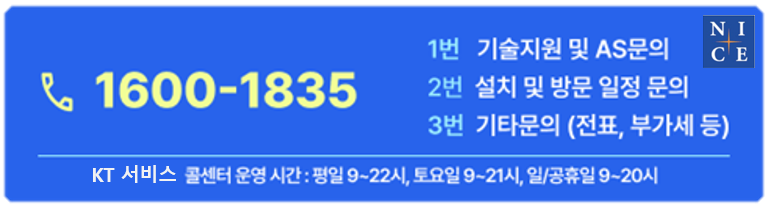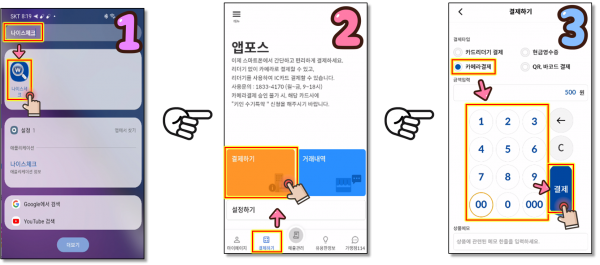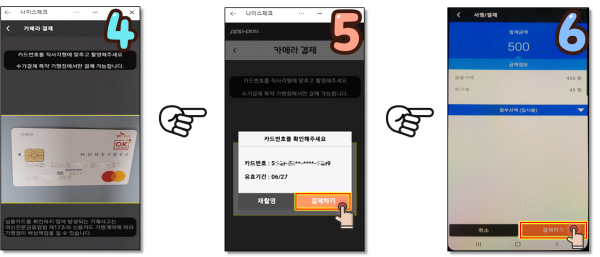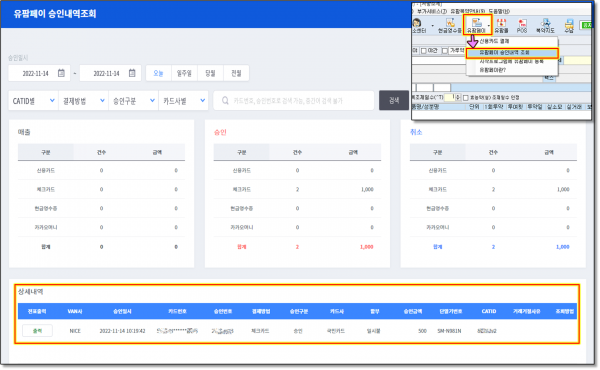나이스체크APP | 나이스체크 앱(App)에서 카드 결제 하기~!
페이지 정보
작성자 김응선 작성일22-11-14 22:43 조회2,005회 댓글0건관련링크
본문
★ 이미지를 클릭 하시면 좀더 크게
확대해서 보실수 있습니다~^^
■ 나이스체크 앱(App)에서 카드 결제 방법~!
▼ ①'나이스체크' 검색 후 → '실행'
②나이스체크 앱에서 하단메뉴의 '결제하기' → '결제하기' ③'카메라결제' 선택 후 금액 입력 하고 → '결제'
▼ ④카드를 사각형 테두리안으로 맞춰주면 자동으로 촬영이 됩니다.
▼ 아래와 같이 카드결제는 처리는 완료 되었습니다~
고객이 영수증을 원하시면(?) 'SMS' 또는 '메일' 전송버튼을 통해
선택하여 전송해 주시면 됩니다.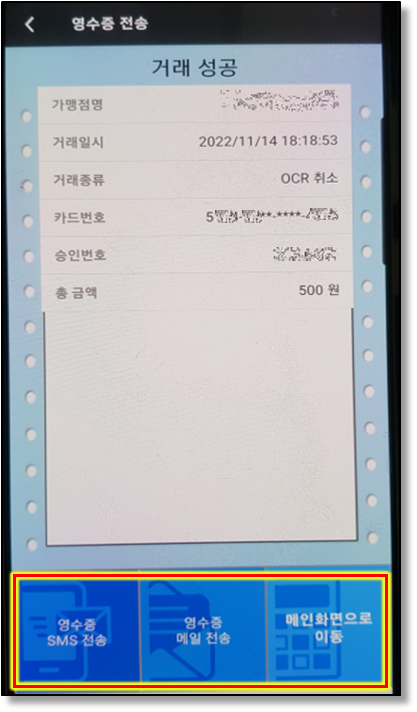
▼ 아래 이미지는 'SMS'으로 전송 했을때 내용 입니다. 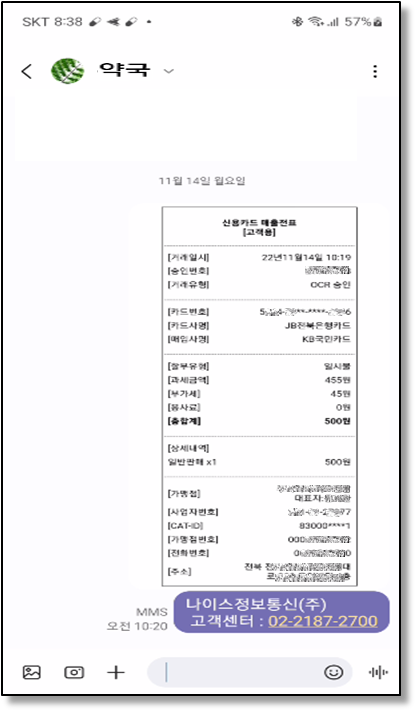
▼ 마지막으로 '유팜시스템 → 유팜페이 승인내역 조회' 를 통해서도 결제된 내역을 조회 하실 수 있습니다.
댓글목록
등록된 댓글이 없습니다.